今回はマルチプレイ日記をお休みして、マインクラフト1.8バージョンから追加された「スキンのカスタマイズ/Skin Customization」機能のご紹介をします。
スポンサーリンク
スキンとはキャラクターの見た目を決めるグラフィックのことで、下記画像のような展開図で構成されています。
マインクラフト1.8バージョンから、このスキン画像が32×64から縦が2倍の64x64に変更され、デフォルトのスキン画像に加え、ジャケット、パンツなどのデフォルトのスキン画像に追加する2つ目のスキン画像も設定する事ができるようになりました。
2つ目のスキンを設定しておくと、ゲーム画面内の設定画面にある「スキンのカスタマイズ」から
「ジャケット/Jacket」
「右袖/Right Sleeve」
「左袖/Left Sleeve」
「右のズボンの脚/Right Pants Leg」
「左のズボンの脚/Left Pants Leg」
「帽子/Hat」
のパーツ別に、表示/非表示を切り替える事ができます。
設定画面を開くには、まず、[Escキー]を押してゲームメニュー画面を開きます。
次に「オプション/Options」をクリックして、オプション設定画面を開きます。
オプション設定画面を開いたら、「スキンのカスタマイズ」という項目があるので、それをクリックするとそれぞれのスキン表示を設定できます。
実際にやってみたいと思います。
まずは全ての項目を非表示にした状態↓
ジャケットをONにした状態↓
右袖・左袖 をONにした状態↓
右パンツ・左パンツ をONにした状態↓
最後に帽子をONにした状態。
これでマント以外の全ての項目を表示にした状態になりました↓
スポンサーリンク
「スキンのカスタマイズ」設定画面には「マント」の項目もありますが、これはスキンではなく、マインクラフトの特別なメンバーやマインクラフトに寄付したユーザーが手に入れる事ができるものだそうですので、今回は説明を省きます。
デフォルトのスティーブ、アレックスのスキン画像には2つ目のスキン画像は設定されていないため、「スキンのカスタマイズ」を使用したい場合はマインクラフトのスキン画像を作成する事ができるスキンエディタなどで作成するか、すでに2つ目のスキン画像が設定されているスキン画像ファイルをダウンロードして設定すれば、「スキンのカスタマイズ」で設定を変更して見た目を変える事ができます。
マインクラフト1.8のスキン画像を変更する方法は簡単です。
マインクラフトのホームページにアクセスして登録アカウントでログインし、ページ上部のプロフィールから変更したいスキン画像をアップロードすれば変更できます。
ちなみにプレイヤータイプには「スティーブ」「アレックス」の2種類あるのですが、腕の太さが違うので、変更したいスキン画像がどちらに対応しているのか注意が必要です。
「スキンのカスタマイズ」は特に設定しなくてもゲームプレイに困る事はありません。
ただ、多人数でのマルチプレイや、プレイ画面のスクリーンショットを撮る時には、シチュエーションによって見た目が変えられるので、普通のスキンよりも楽しめるかと思います。
まだ「スキンのカスタマイズ」機能を使用していない方は、ぜひ一度使用してみて下さい。
最後に、今回記事で使用したアレックス用のカスタムスキン画像をPicasaウェブアルバムにアップしているので、作成が面倒な方は画像を保存して自由にお使いください。
▶マインクラフト1.8 アレックス用カスタムスキンファイル
それでは今回のマイクラプレイ日記ブログはこの辺で。
最後まで読んでいただき、ありがとうございました。




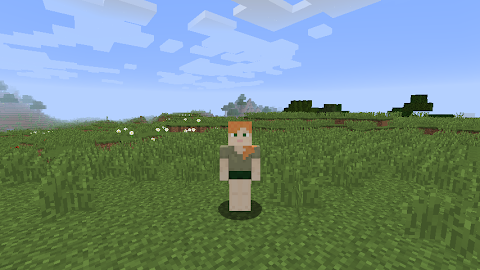











今後実況をしようと思うのですが、アレックスのカスタムスキンを多少、自分でカスタムして実況に使ってもいいですか?
ご質問ありがとうございます。
当方のカスタムスキンでよければ、ご自由にお使いください。
ありがとうございます
カスタムしてしまいますが使わせていただきます
コメントを投稿